Mundarija
Xavfsiz rejimni yuklash bilan bog'liq muammolarni hal qilishning turli usullari
Xavfsiz rejim Windows operatsion tizimining ajralmas xususiyatidir. Bu foydalanuvchilarga o'z tizimlarini faqat minimal talab qilinadigan drayverlar va xizmatlar ishlayotgan xavfsiz muhitda ishga tushirish imkonini beradi. Bu siz uning ichida bo'lganingizda har qanday zararli dastur ishlashini oldini oladi. Masalan, Driver Power State Failure xatosini tuzatish uchun uni ishga tushirishingiz kerak bo'lishi mumkin.
Windows 10 joriy etilishi bilan xavfsiz rejimni faollashtirishning sevimli F8 usuli boshqa usullar foydasiga bekor qilindi. Ushbu maqolada yangi variantlar ko'rib chiqiladi.
Nega Windows 10 da F8 yoqilmagan?
F8 usuli operatsion tizimning yangi versiyasida sukut bo'yicha o'chirib qo'yilgan, chunki Windows 10 o'rnatilgan kompyuter odatda aql bovar qilmaydigan darajada yuklanadi. tez. Shunday qilib, F8 usuli foydasiz bo'lib qoldi. Bu hamma narsadan ko'ra tizimga yuk bo'ldi.
Yaxshiyamki, bir xil natijaga erishishning ko'plab usullari mavjud. Bu usullar samaraliroq.
Oddiy rejimda tizim konfiguratsiyasi (msconfig.exe) vositasidan foydalanib xavfsiz rejimga qanday yuklash mumkin
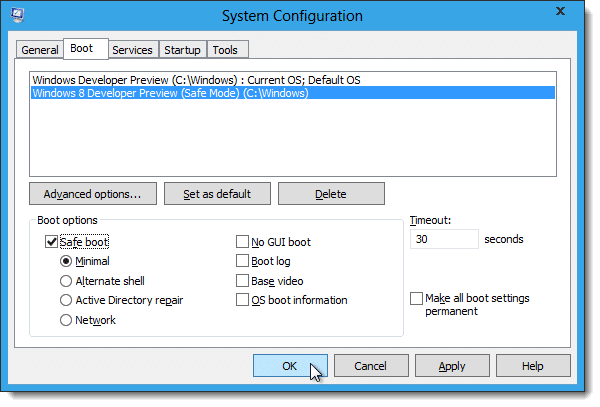
Xavfsiz rejimga tezroq o'tish usullari mavjud , Tizim konfiguratsiyasi opsiyasi kengaytirilgan yuklash rejimiga kirmasdan buni qilishning eng toza usullaridan biridir. Tizim konfiguratsiyasi usuli yordamida tizimingizda yuzaga kelishi mumkin bo'lgan boshqa muammolar yuzaga kelmaydi.
Xulosa qilib aytganda, bu xavfsiz rejimga kirishning eng xavfsiz usulidir.ish jarayoni. MSConfig orqali kompyuteringizni xavfsiz rejimda ochish uchun berilgan amallarni bajaring:
1-qadam:
Agar u hali ishlamayotgan bo'lsa, kompyuteringizni odatdagi tarzda yoqing. Hisobingizga kirganingizdan so'ng, Ish stolidagi Boshlash tugmasini o'ng tugmasini bosing va tanlang. Siz bir vaqtning o'zida [Windows] va [R] tugmalarini bosishingiz mumkin.
2-qadam:
Ekraningizda Run qalqib chiquvchi oynasi paydo bo'ladi. Maydonga "msconfig" so'zini kiriting va "Enter" tugmasini bosing. Asbobdagi boshqa sozlamalarni o'zgartirmaslik uchun juda ehtiyot bo'ling (agar nima qilayotganingizni bilmasangiz).
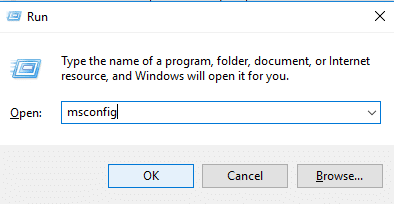
3-qadam:
Yangi oyna sizga turli xil variantlarni taqdim etadi. "Umumiy" yorlig'i sukut bo'yicha tanlangan bo'lib, u mavjud tizimni ishga tushirish variantlarini ko'rsatadi. Lekin biz ikkinchi yorliq bilan qiziqamiz - "Yuklash" yorlig'i. O‘sha yorliqni tanlang.

4-qadam:
“Yuklash” ko‘rinishida siz “Xavfsiz yuklash” deb nomlangan belgilanmagan variantni ko‘rasiz va quyidagi variantlarni ko‘rasiz. :
- Minimal: Minimal xizmatlar va drayverlar.
- Muqobil qobiq: Buyruqlar qatorini foydalanuvchi interfeysi sifatida yuklaydi.
- Active Directory tuzatish: Maxsus holatlarda kompyuter barqarorligini tiklashga yordam beradigan mashinaga xos katalogni yuklaydi.
- Tarmoq: Drayverlar va xizmatlar “Minimal” opsiyasini tanlaganingiz bilan bir xil boʻladi, lekin tarmoq xizmatlarini oʻz ichiga oladi.
Tanlovni xabardor qiling. sizga ko'ramuammo va "OK" tugmasini bosing.

5-qadam:
Keyin sizdan "Qayta ishga tushirmasdan chiqish" ni xohlaysizmi, deb so'raladi (sizga kerak bo'ladi) kompyuteringizni qo'lda qayta ishga tushiring) yoki o'zgarishlarga ruxsat berish uchun darhol qayta ishga tushirishingiz mumkin. Tizim qayta ishga tushirilgach, Xavfsiz rejimda yuklash standart sozlamalaringizga aylanadi. Uni o'zgartirish uchun siz sukut bo'yicha normal rejimda yuklaysiz va birinchi va ikkinchi bosqichlarni takrorlang, lekin bu safar "Xavfsiz yuklash" katagiga belgini olib tashlang.
Shift + Restart kombinatsiyasidan foydalanib xavfsiz rejimga qanday yuklash kerak Kirish ekranidan
Ushbu usul biroz ko'proq vaqt oladi, lekin buni tizimga kirish ekranidan amalga oshirish imkonini beradi. Quyidagi amallarni bajaring:
1-qadam:
Kompyuteringizni yoqing, lekin unga kirmang. Agar tizimingiz allaqachon yoqilgan boʻlsa, [Alt] + [F4] tugmalarini bosib, “chiqish”ni tanlash orqali qurilmangizni qulflang.
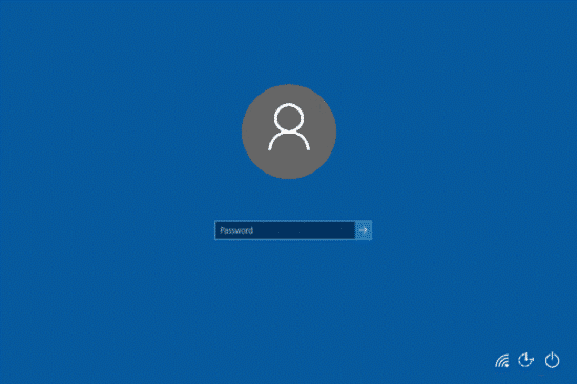
2-qadam:
Kirish ekranida pastdagi quvvat belgisini bosing. U uchta variantni ko'rsatadi:
- O'chirish
- Uyqu
- Qayta ishga tushirish
Qayta boshlash opsiyasini tanlash bilan bir vaqtda [Shift] tugmasini bosib turing.
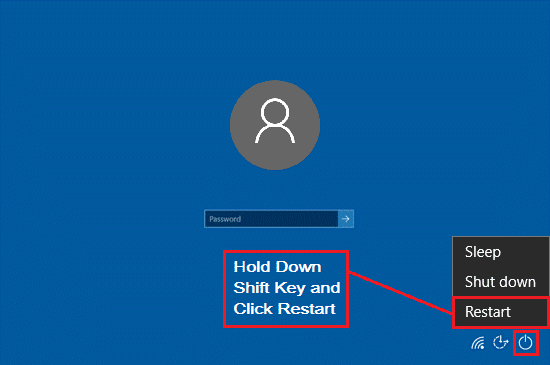
3-qadam:
Kompyuter qayta ishga tushadi va sizga bir nechta ko‘rinadigan variantlarni taqdim etadi. “Muammolarni bartaraf etish” bandini tanlang. Bu sizga muammoni hal qilish variantlarini taqdim etadi.
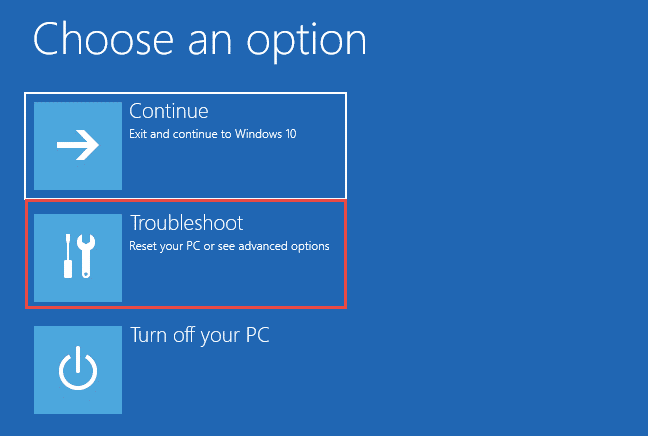
4-qadam:
Ko‘rsatilgan variantlar: “Ushbu kompyuterni qayta o‘rnatish,” "Qayta tiklash menejeri" yoki "Kengaytirilgan sozlamalar".Ikkinchisini tanlang.

5-qadam:
Kengaytirilgan parametrlar menyusida oltita tanlov ko'rsatiladi. “Ishga tushirish sozlamalari” tugmasini bosing.
6-qadam:

Bu sizni kengaytirilgan opsiyalardan nima qilish mumkinligini tushuntiruvchi ekranga olib boradi. Agar xohlasangiz, buni o'qishingiz yoki o'ngdagi matn ostidagi "Qayta ishga tushirish" tugmasini bosishingiz mumkin. Shu nuqtada, kompyuteringizni qayta ishga tushirish uchun to'qqizta variant paydo bo'ladi. Odatda toʻrtinchi variant boʻlgan “Xavfsiz rejimni yoqish”ni tanlang.
7-qadam:
Kompyuteringiz hozir xavfsiz rejimda. Vazifani bajarganingizdan so'ng, tizimni an'anaviy tarzda qayta ishga tushirish orqali Oddiy rejimga qaytasiz.
Sozlamalar oynasini tiklash opsiyalari yordamida xavfsiz rejimga qanday yuklash kerak
1-qadam:
Kompyuteringizni odatdagidek yoqing. Boshlash menyusidan yoki bildirishnoma markazidan sozlamalar oynasini oching.
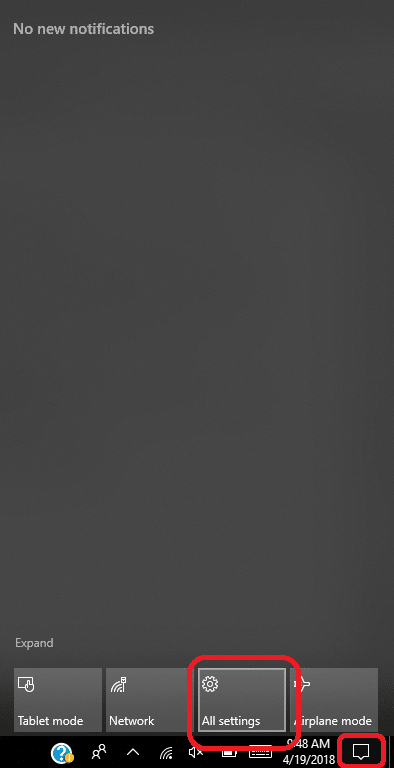
2-qadam:
Sozlamalar oynasidan “Yangilash & Xavfsizlik.
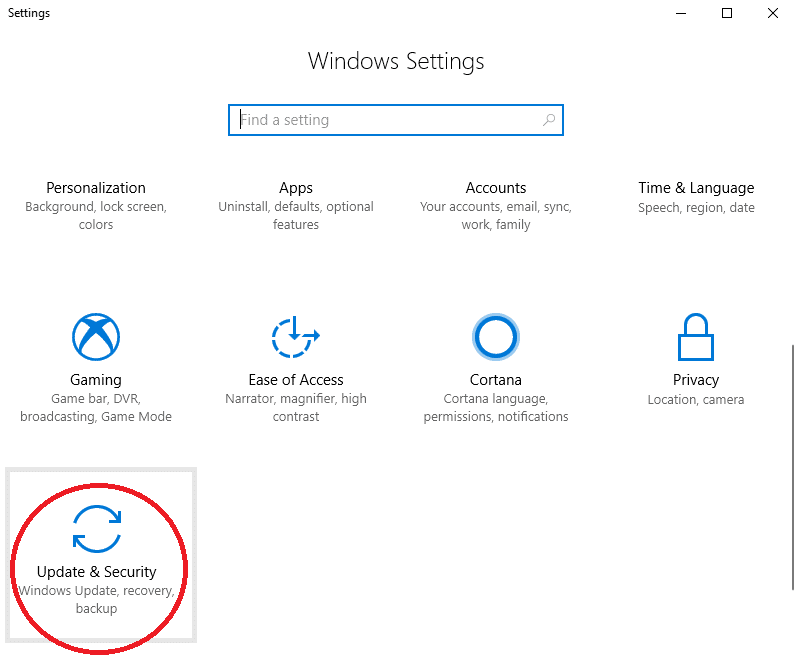
3-qadam:
Sukut boʻyicha sizga “Windows Update” opsiyalari koʻrsatiladi. Chap ustunda "Qayta tiklash" ni tanlang.
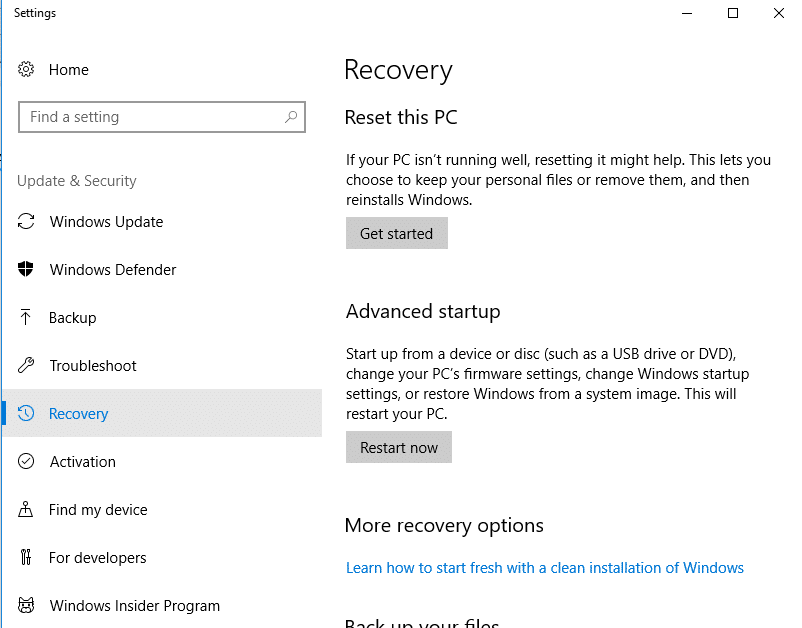
4-qadam:
Siz kompyuterni tiklash oynasidan tiklashingiz mumkin, lekin ikkinchisini tanlashingiz kerak. opsiyasi o‘rniga – “Kengaytirilgan ishga tushirish”. Ushbu parametr ostida “Hozir qayta ishga tushirish” tugmasini bosing.
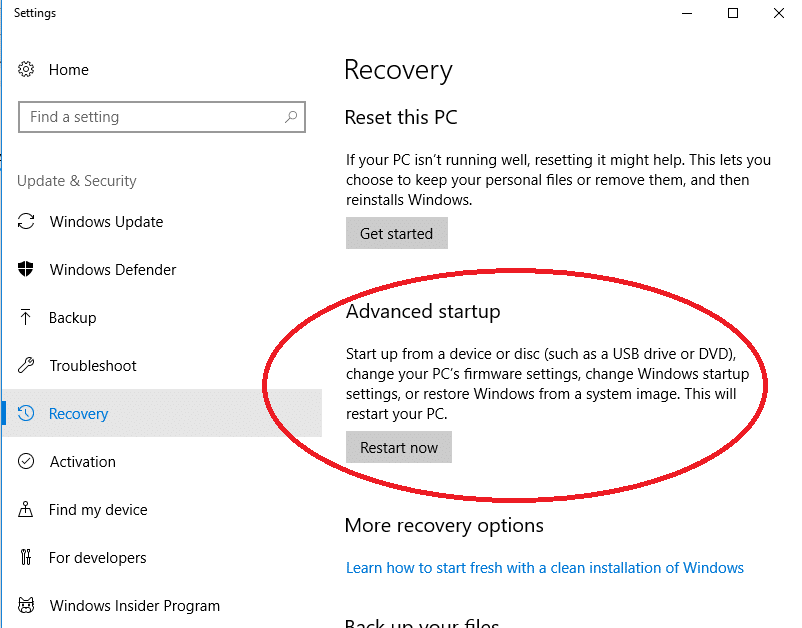
5-qadam:
Kompyuter qayta ishga tushirilgach, xuddi shunday ' Variantni tanlang” ekrani avvalgi usulda bo‘lgani kabi paydo bo‘ladi.
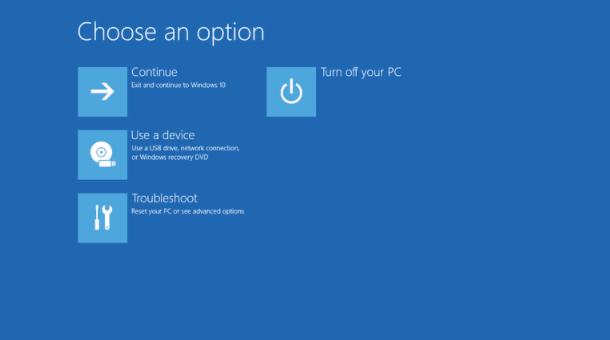
6-qadam:
BosingMuammolarni bartaraf etish, keyin Qo‘shimcha parametrlar.

7-qadam:
Kengaytirilgan parametrlar menyusida “Ishga tushirish sozlamalari”ni, keyin esa “Qayta ishga tushirish”ni tanlang.
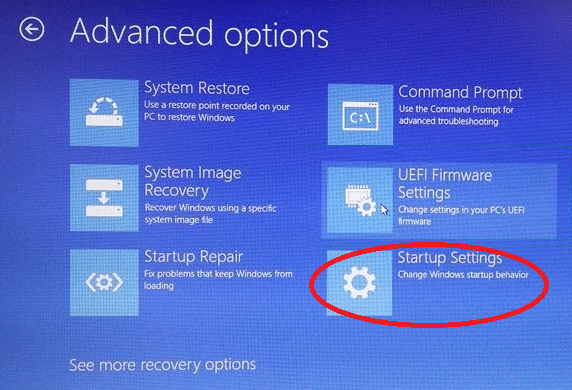
8-qadam:
Kengaytirilgan menyudan "Xavfsiz rejimni yoqish"-ni tanlang.

Kompyuteringiz xavfsiz rejimda qayta ishga tushishi kerak. Xavfsiz rejimda ishlashni tugatgandan so'ng, Oddiy rejimga qaytish uchun kompyuterni qayta ishga tushirishingiz kerak.
Qayta tiklash diskidan xavfsiz rejimga qanday yuklash kerak
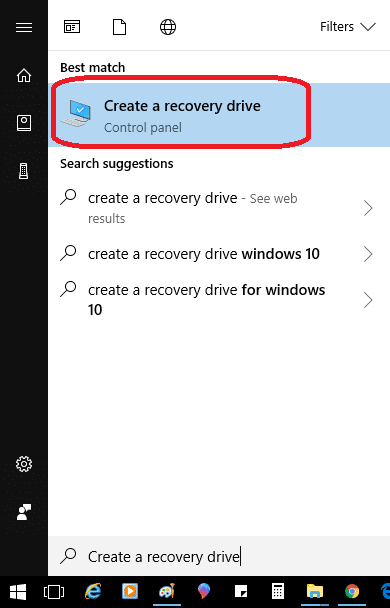
Windows 10 bilan siz Tizim qayta tiklanadigan USB drayverni yaratish uchun Qutqaruv diskidan foydalanishingiz mumkin.
1-qadam:
Buni avval USB drayverni qurilmaga kiritish orqali amalga oshirishingiz mumkin. kompyuterga o'ting va qidiruv menyusiga "qayta tiklash diskini yaratish" deb yozing.
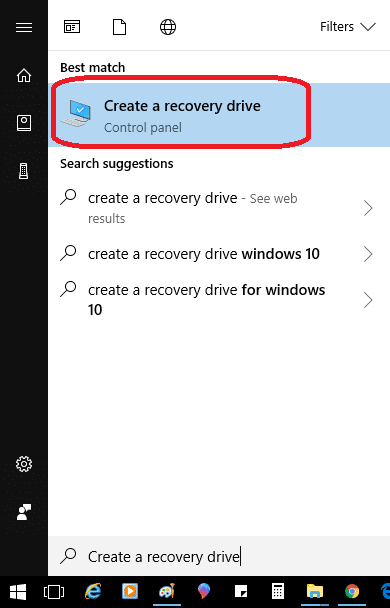
2-qadam:
Ruxsat berish uchun "ha" tugmasini bosing va keyin amal qiling. ekrandagi ko'rsatmalar.
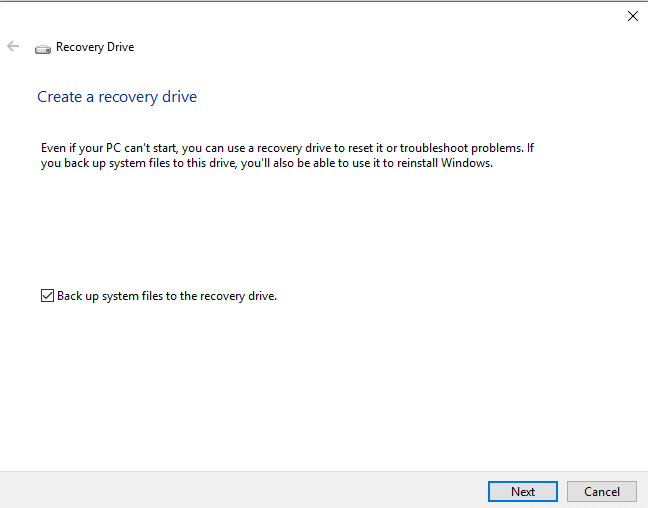
3-qadam:
Qayta tiklash drayveri yaratilgandan so'ng, Sozlamalar oynasidagi Qayta tiklash ostidagi "Kengaytirilgan ishga tushirish" opsiyasidan foydalaning. . Keyin “Hozir qayta ishga tushirish” tugmasini bosing.

4-qadam:
Klaviatura tartibini tanlashni so‘ragan ekran paydo bo‘lguncha kuting. O'zingiz yoqtirgan birini tanlang va "Variantni tanlang" ekraniga o'ting. Bu avvalgi ikkita usulda aytib o'tilgan bir xil ekran. Nosozliklarni bartaraf etish => Kengaytirilgan parametrlar => Ishga tushirish sozlamalari => Qayta ishga tushiring.
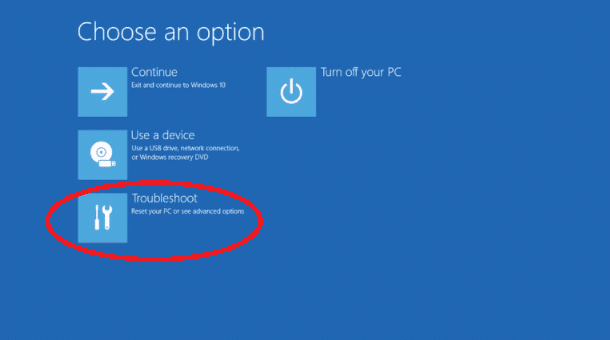
5-qadam:
Nihoyat, “Xavfsiz rejimni yoqish” variantini tanlang. Ishingiz tugagach, kompyuteringizni odatdagidek qayta ishga tushiringOddiy rejimga qayting.
O'rnatish drayveri va buyruq satridan foydalanib xavfsiz rejimga qanday yuklash kerak
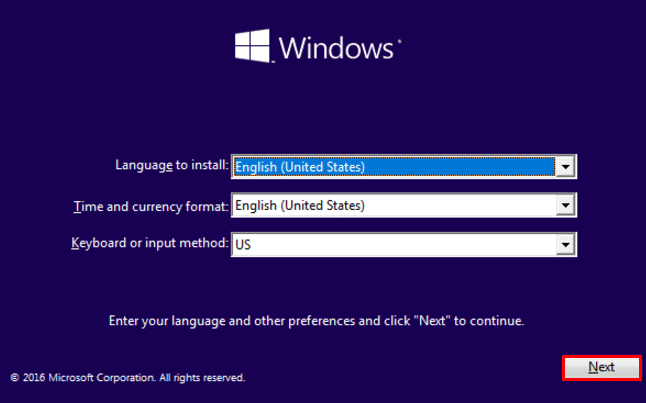
Xavfsiz rejimga yuklashning yana bir usuli - o'rnatish diski (yoki DVD orqali) yoki USB stik). Agar sizda o'rnatish diski bo'lmasa, uni Microsoft-ning Media yaratish vositasi yordamida yaratishingiz mumkin. Diskni olganingizdan so'ng, quyidagi ko'rsatmalarga amal qiling:
1-qadam:
Diskni joylashtirganingizdan so'ng sizdan Windows 10-ni o'rnatish varianti so'raladi. asbob joylashgan shaxsiy kompyuterda yoki qurilmaga ulangan USB drayverda.
2-qadam:
Opsiyalarga e'tibor bermang va qurilmangizni diskdagi holatda qayta ishga tushiring. kiritilgan. O'rnatish jarayoni boshlanishini kuting.
4-qadam:
Til, mamlakat va kiritish sozlamalari paydo bo'ladi. Tegishli javobni tanlang va keyingi tugmasini bosing.
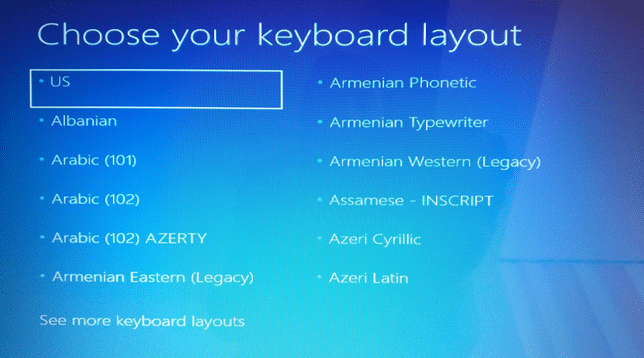
5-qadam:
Keyingi ekranda "Hozir o'rnatish" tugmasi bor, lekin siz "Ta'mirlash" tugmasini bosishingiz kerak. Buning o'rniga ekranning pastki chap tomonidagi kompyuteringiz' opsiyasini o'rnating.
6-qadam:
Endi, oldingi sahifada ko'rsatilgandek, “Variantni tanlang” ekranini ko'rasiz. usullari. Nosozliklarni bartaraf etish => Kengaytirilgan parametrlar => Ishga tushirish sozlamalari => Qayta ishga tushirish.
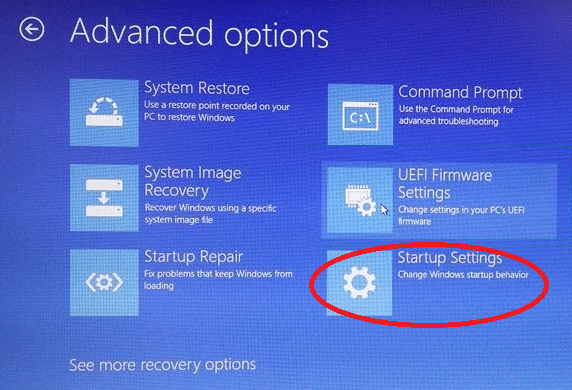
7-qadam:
"Qayta ishga tushirish" ekranida "Xavfsiz rejimni yoqish" opsiyasini tanlang. Xavfsiz rejimda ishlashni tugatgandan so'ng, Oddiy rejimga qaytish uchun kompyuteringizni an'anaviy tarzda qayta yoqing.
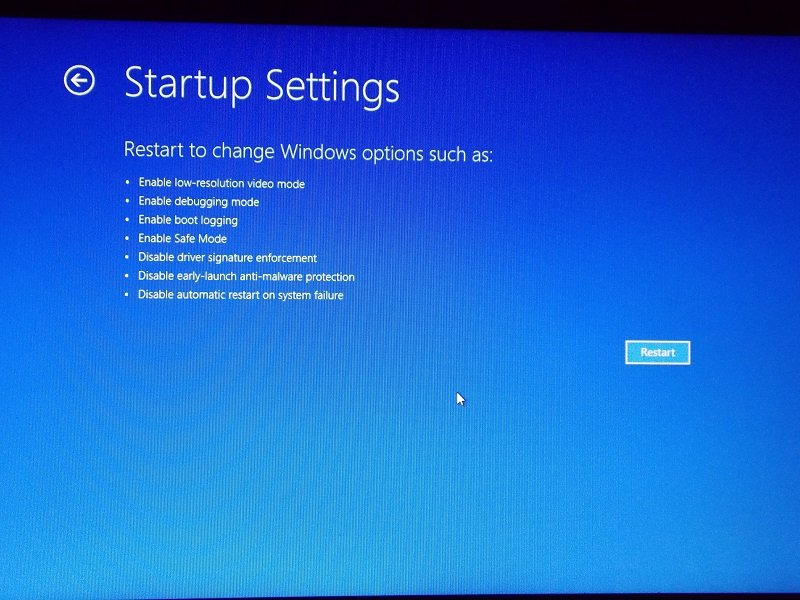
Qanday qilib xavfsiz rejimga yuklash kerakF8 / Shift + F8 tugmalari bilan rejim
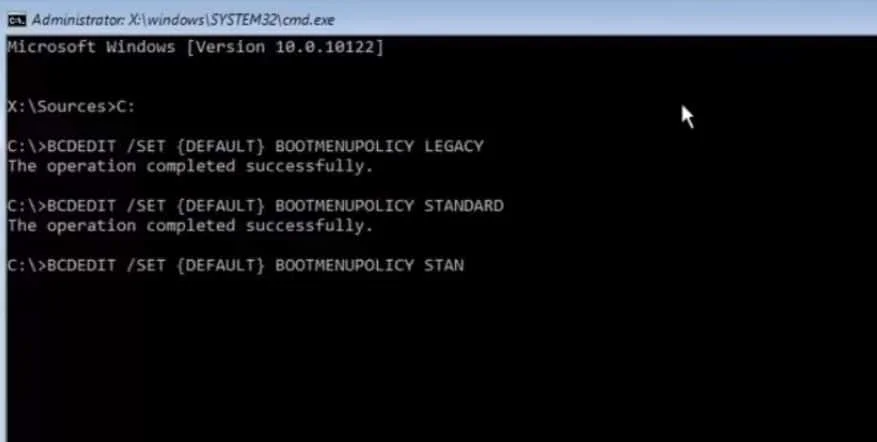
F8 tugmachasini o'chirish g'oyasi mashinaning yuklash tezligini eksponent ravishda oshirish edi, bu esa iste'molchi uchun foydalidir. Biroq, agar siz o'zingiz uchun qulay bo'lgan eski usulni yoqish uchun tezda ishga tushadigan mashinani qurbon qilishga tayyor bo'lsangiz, quyidagi qadamlar buni qanday qilishni ko'rsatib beradi:
1-qadam. :
Ma'muriy imtiyozlarga ega hisob qaydnomasida buyruq satrini oching. Buning uchun Boshlash menyusini oching va "cmd" ni kiriting. Buyruqning so'rovi eng yaxshi taklif sifatida ko'rinishi kerak.

Endi Buyruqlar satrini sichqonchaning o'ng tugmasi bilan bosing va "Administrator sifatida ishga tushirish" ni tanlang.
Qadam 2:
3-qadam:
Turi: bcdedit /to'lash {default} bootmenupolicy legacy xuddi qo'shtirnoqsiz yozilgandek va Enter tugmasini bosing.

4-qadam:
Keyingi so'rovdan oldin sizga operatsiya bajarilganligi haqida xabar keladi. muvaffaqiyatli amalga oshirildi. O'zgarishlarni qo'llash uchun sizdan qayta ishga tushirish talab qilinishi mumkin.
5-qadam:
Agar kompyuteringiz endi ancha sekinroq ishga tushayotganini aniqlasangiz, jarayonni tezroq o'zgartirishingiz mumkin. chunki siz xavfsiz rejimga o'tishning boshqa usuli bilan qulayroqsiz.
Ma'muriy imtiyozlar bilan Buyruqlar satriga qayting va shunchaki bcdedit /set {default} bootmenupolicy standard ni kotirovkalarsiz ko'rsatilganidek kiriting. Enter tugmasini bosgandan so'ng, sizxuddi shunday tasdiqlash xabarini ko'radi. Kompyuterni qayta ishga tushiring va yuklash tezligi normal holatga qaytishi kerak.
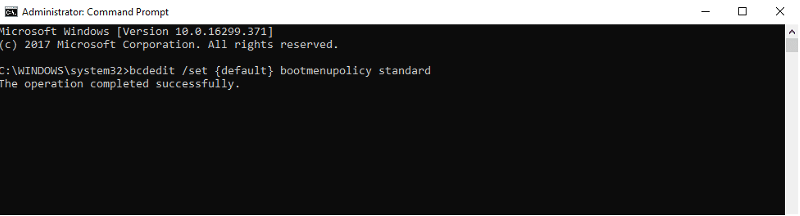
Oddiy yuklash jarayonini to'xtatib, xavfsiz rejimga qanday yuklash kerak
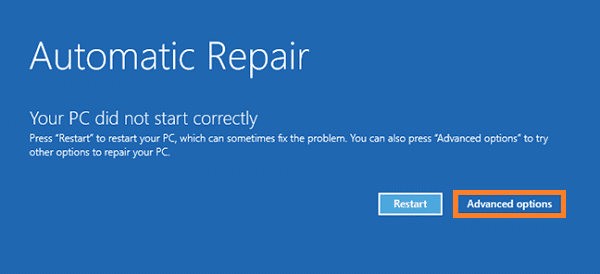
Agar Windows 10 tizimingiz ishlamay qolsa Odatda ketma-ket uch marta yuklash uchun u keyingi safar yuklashga harakat qilganda avtomatik ravishda "Avtomatik ta'mirlash" rejimiga o'tadi. Ushbu parametr yordamida siz Xavfsiz rejimga ham kirishingiz mumkin.
Ushbu usulni faqat sizning tizimingiz yuklashda qiynalayotgan bo'lsa va siz Avtomatik ta'mirlash ekranida bo'lsangizgina bajarish yaxshidir. Ushbu ekran paydo bo'lishi uchun qo'lda ishga tushirishingiz mumkin; tizimning normal yuklash jarayonini to'xtatishingiz kerak.
Oddiy yuklash jarayonini to'xtatish tavsiya etilmaydi va xavfsiz rejimga kirish uchun boshqa imkoniyat qolmagan taqdirdagina amalga oshirilishi kerak. Kompyuteringizga OT yuklanishidan oldin quvvat tugmasini bosish orqali tizimni yuklashni to‘xtatib qo‘yishingiz mumkin.
Avtomatik ta’mirlashga tayyorgarlik ko‘rsatilayotgan ekranni ko‘rasiz.” Dastlab, Windows 10 tizimingizdagi muammoni aniqlashga harakat qiladi. Muvaffaqiyatsiz bo'lgandan so'ng, sizga ikkita variant taqdim etiladi: Kompyuteringizni qayta tiklash yoki Kengaytirilgan sozlamalar. Kengaytirilgan parametrlarni bosing va yuqorida tushuntirilgan usulga amal qiling.

